Instagramでコメントをもらう方も多いかと思いますが、特に最近使い始めたという方は、「返信方法がイマイチよくわからない」「とりあえずこう返信しているけど本当にこれで合っているのか?」と気になっている方もいるかと思います。
そこで、今回はInstagramでコメントを返信する際に役立つ、基本的なコメントの返信や削除方法ついてまとめました。
目次
残念なコメントの返し方って?
“@” で返信していないコメント
まずは、時々見る残念なコメントの返し方について書きたいと思います。
Instagramは、基本的にはTwitterと同じく相手のアカウント名に “@” をつけて返信するようになっています。Instagramのコメント返信は、TwitterでいうところのReplyと同じような扱いになっているわけです。確かFacebookでも、本来は返信の際に “@” をつける必要があります。
もし、このように “@” をつけないで返信してしまうと、相手にコメント返信の通知が届かないので、相手はコメントに返信が来たかどうかを確認するためにわざわざその写真のコメント欄を見に行かなくてはならなくなります。
相手にスムーズに返信内容を確認してもらうという意味でも、コメントを返信する際には “@” をつけることをオススメします。例えば、上記の例でいうと、“@mirunews”+スペースの後からメッセージの入力を開始すればOKです。
ただ、相手が通知をOFFにしていたら、たとえ “@” をつけていても通知は届きません。これは相手が選んだ設定なので致し方無いですね。
てか、管理人も以前結構やってしまっていました。特にコメント来ているのが一人だったりすると今でもついやってしまうので、”@” をつけない人の気持も痛いほど分かります。
長文なのに改行がないコメント
Instagramで返信するコメントが長くなる時は、改行を活用しましょう。例えば、これくらい長いコメントの場合に改行が一つもないと相手にとってはかなり読みづらいです。
もっとも、Instagram自体が改行に対応していないので、致し方ない部分もあります。あくまでも個人的な考えですが、これは写真共有アプリというInstagramの特性上、長文の入力をあまり想定していないということがあるのかもしれません。
ただ、ある方法を使えばInstagramでも改行をした状態でコメントを送信することができます。
コメントに返信する方法
コメントに返信する方法はいくつかあります。中には面倒な方法もありますが、自分に合った返信方法を活用すると良いと思います。コメントを返信する場合は、まず、下のバーの一番右にあるアカウントページを開いて投稿した写真を開きます。
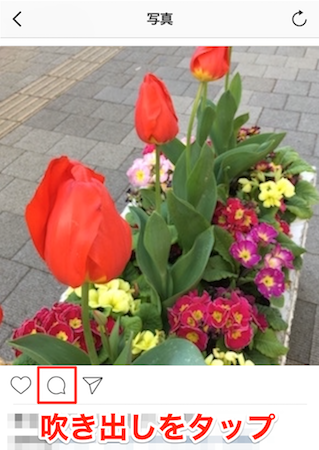
相手のアカウントを手入力する
コメント欄の最初に、手入力で「@アカウント名」+スペースを入力した上で、コメント内容を入力していきます。これは一見大変そうですが、入力しているうちにこのように候補が表示されるので、ある程度入力し候補から選択すれば、残りは自動的に入力してくれますよ(ノ)・ω・(ヾ)
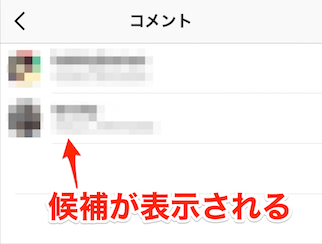
複数の人に同時に返信したい場合は、同じ動作を繰り返せばアカウントがどんどん追加されていきます。アカウント間のスペースも自動的に入力してくれますよ。
返信ボタンをタップする
これは比較的簡単で確実な方法です。返信したいコメントを左にスワイプして返信ボタンをタップすると相手のアカウント名が自動的に入力されるので、そこからコメントの入力を開始できます。
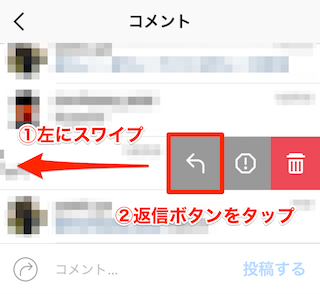
この方法だとミスなく確実に相手のアカウントに返信することができるというメリットがあります。手入力だと間違えてしまう可能性が少なからずありますし、後で紹介する長押しする方法でも長押しに上手く反応しなかったりすることがあるので、確実さを求めている人にはこの方法がオススメです。
複数の人にアカウントを同時に返信する場合には、同じ作業を繰り返し全てのアカウントを追加してから、コメントの入力を開始するとスムーズです。
返信したい相手のところの「返信」をタップする
最後の方法は、返信したい相手のコメントのところにある「返信」をタップすると「@アカウント名」が自動的に入力されます。
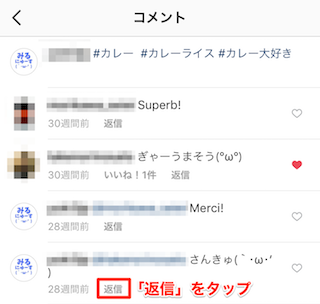
複数のアカウントに同時に返信する場合は、追加したいアカウントの「返信」を順番にタップして全てのアカウントを追加してから、コメントの入力をすればOKです。
この方法は速く返信するという意味では最適な方法なので、外出先で活用すると良いでしょう。
コメント欄で改行する方法
Instagramのコメントで改行するためには、メモアプリを使う方法という方法が便利です。Appleのメモアプリであれば改行することができるので、一旦ここでコメントを入力してコピーします。
あとは、コメント入力欄にペーストして投稿すれば完了です。
スパムコメントは削除しよう!
Instagramを続けていると、嫌なコメントやスパム的なコメントが来ることがあるかと思います。そのまま放っておいても特に何かが起きるというわけではありませんが、いつまでも残っていると見に来た人も気分が悪いでしょう。
そこで、こういったコメントは見つけたらササッと削除しちゃいましょう(`・ω・′ )
コメントを削除するためには、コメントの返信画面で削除したいコメントを左にスワイプして削除ボタンをタップすれば完了です。
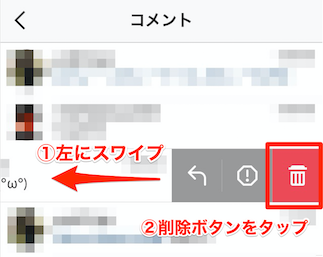
Instagramでは、様々なコメントの返信方法が用意されているので、状況に応じて使いやすいものを選ぶと良いと思います。ただ、どの方法でも「@アカウント名」を入力すれば、相手が通知をONにしている限り、確実に相手に知らせることができる点では同じです。
以上、ご活用下さい(`・ω・′ )



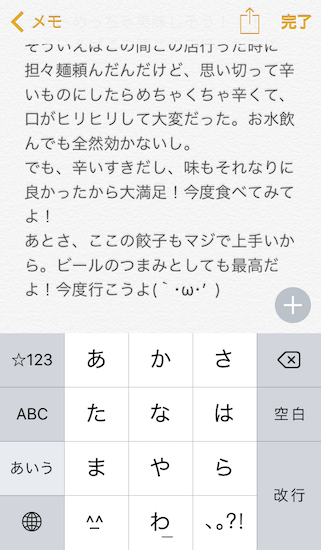

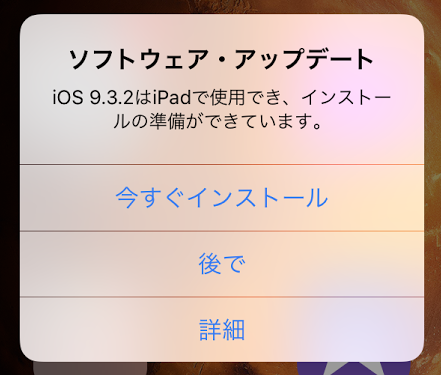
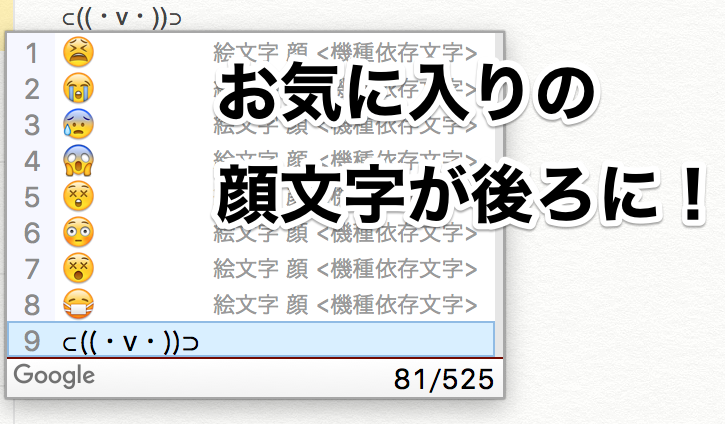
コメント